定制ubuntu镜像
使用ubuntu server 18.04 lts版镜像 作为源镜像定制目标镜像, 工具cubic, 定制目标镜像, 使得一些服务装机后即可使用,例如redis, mysql, monggodb ,ssh 等均可,另外还可以用来部署单机项目开机启动。
准备工作:
- ubuntu server 18.04 lts.iso
- ubuntu desktop 19.04 环境,可用硬盘空间大于40G
1. 进入ubuntu19.04 desktop
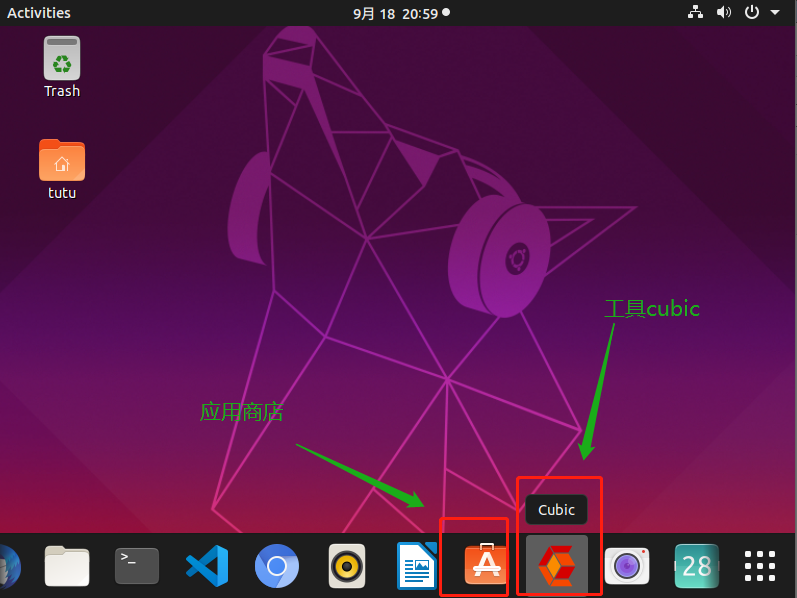
1.1 安装cubic
工具cubic可以在ubuntu应用商店里搜索关键字 cubic ,点击安装即可
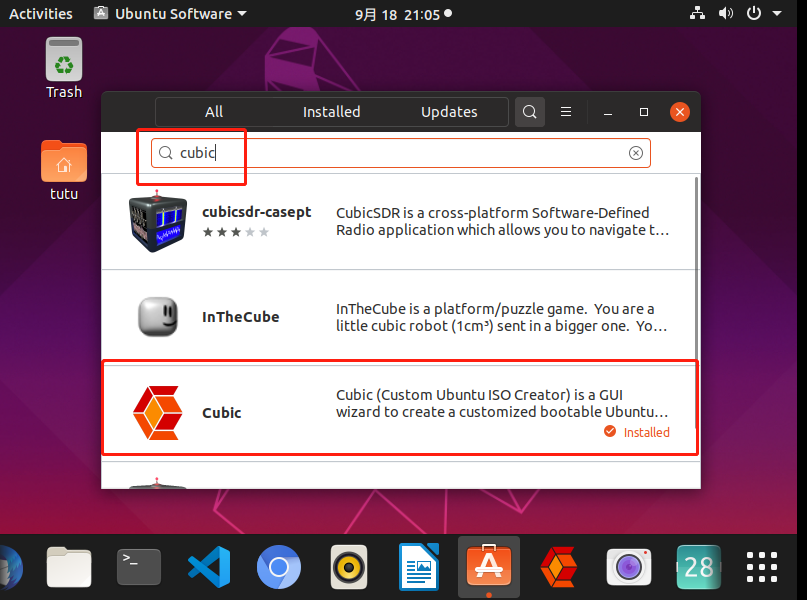
1.2 软件打开方式1 >>打开终端,执行 cubic命令,会要求输入一下用户密码,
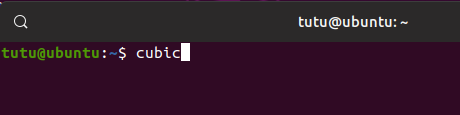
1.3 软件打开方式2 >> 起始窗口搜索 cubic 请认准这个图标
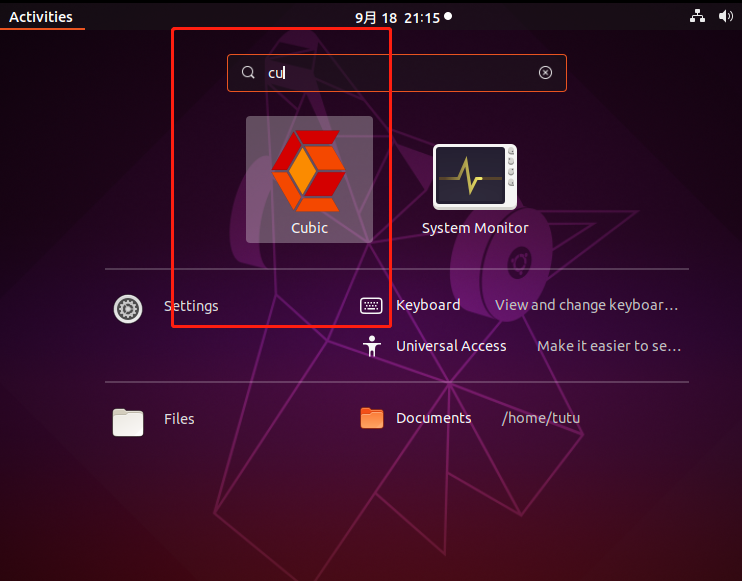
2. 下面开始定制.共五个步骤
2.1 步骤一. 选择工程空间后点击[ next ]
(ps: 定制iso的过程文件,以及目标 镜像和md5校验文件都会在这个目录), 这个目录不会自动创建, 请手动创建一个可写目录,最好在用户目录,我的在 /home/tutu/os/v1 目录(目前该目录下没有内容, 理论来说如果你想以某个cubic工程为基础继续定制,那么这里可以选择一个已经存在的cubic工程空间 ),
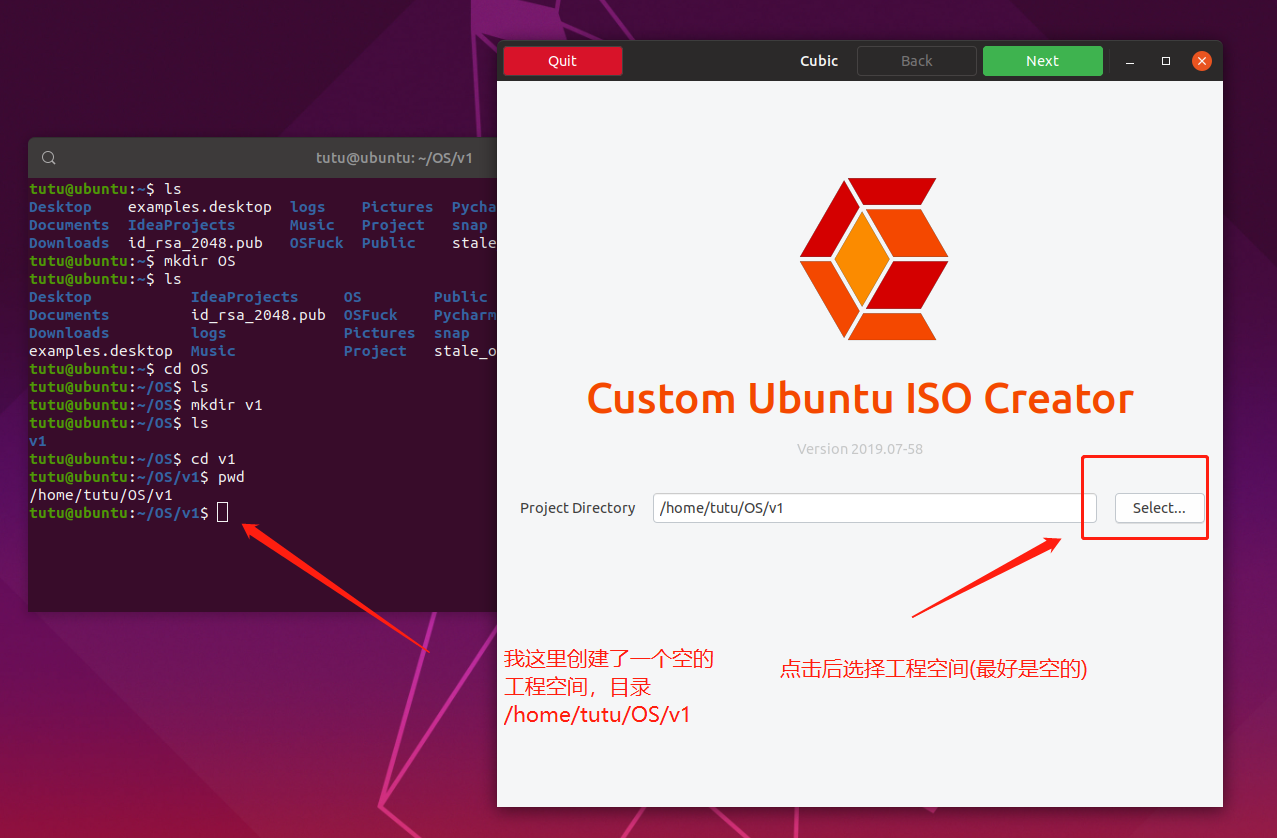
2.2 步骤二.定制镜像 的输出信息
包括版本号,文件名,输出目录,卷ID等,建议使用英文,数字,下划线(_),中划线(-), 然后点击 [next]
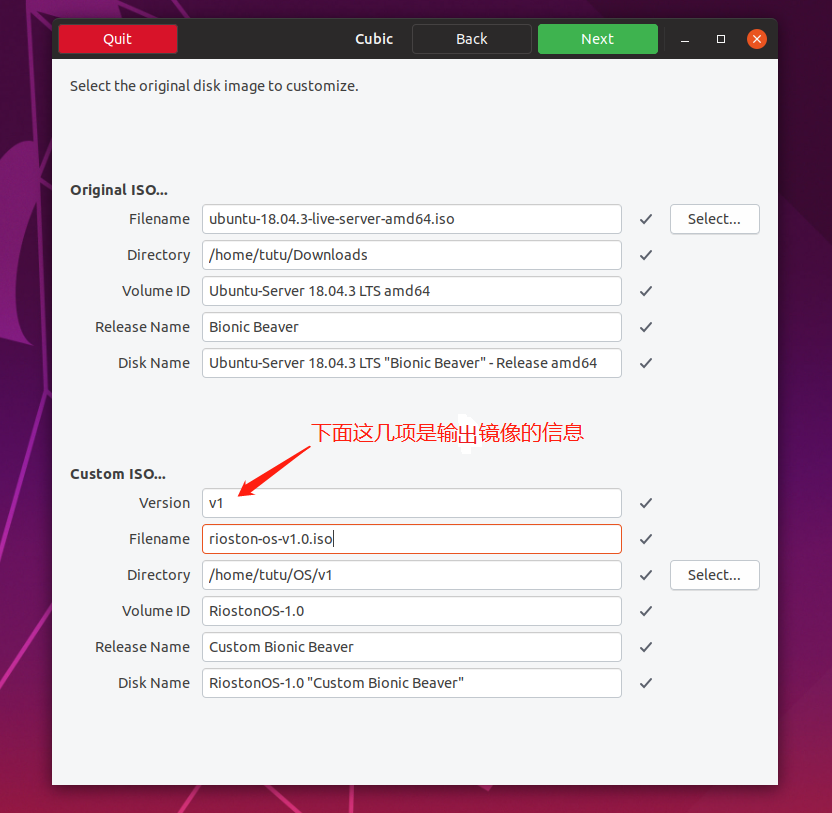
2.3步骤三.定制镜像
这里进入的是该镜像(ubuntu18.04server)的chroot模式,这里可以执行大多数ubuntu命令,安装绝大多数软件,除了服务无法启动外(不影响安装).安装软件前记得先 apt update 一次。当命令执行完毕,请点击 [ next ]
- 注意: 这里是定制内容的主要步骤,这里示范redis-server的安装
apt update apt install redis-server
- 另外,这里还可以批量上传文件,将需要上传的文件(可以多个)直接拖拽到这个命令行窗口,然后点击右上角的 [copy] 按钮,稍等复制完文件会重新回到 chroot 窗口 。ps: 最好将使用过的无用文件(例如使用过的xxx.deb)删掉,减小输出镜像的文件大小
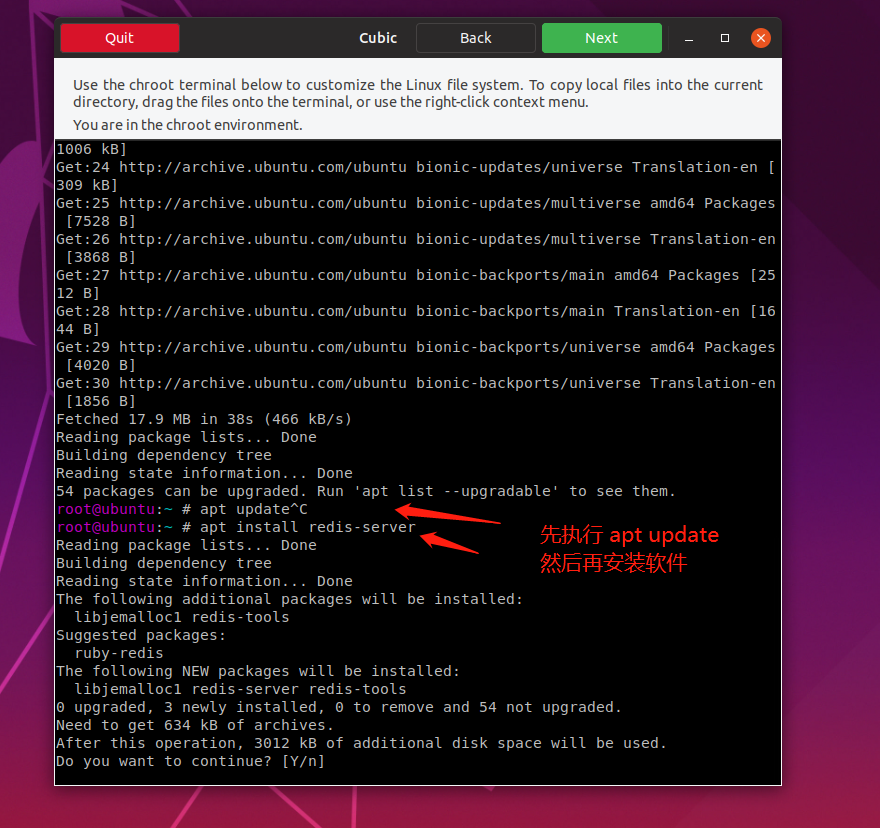
2.4 步骤四. 勾选删减不必要的包(慎重,请确认后再删),然点击 [Generate]
我这里没有删减内容, 直接点击[Generate] 生成镜像,稍等片刻即可
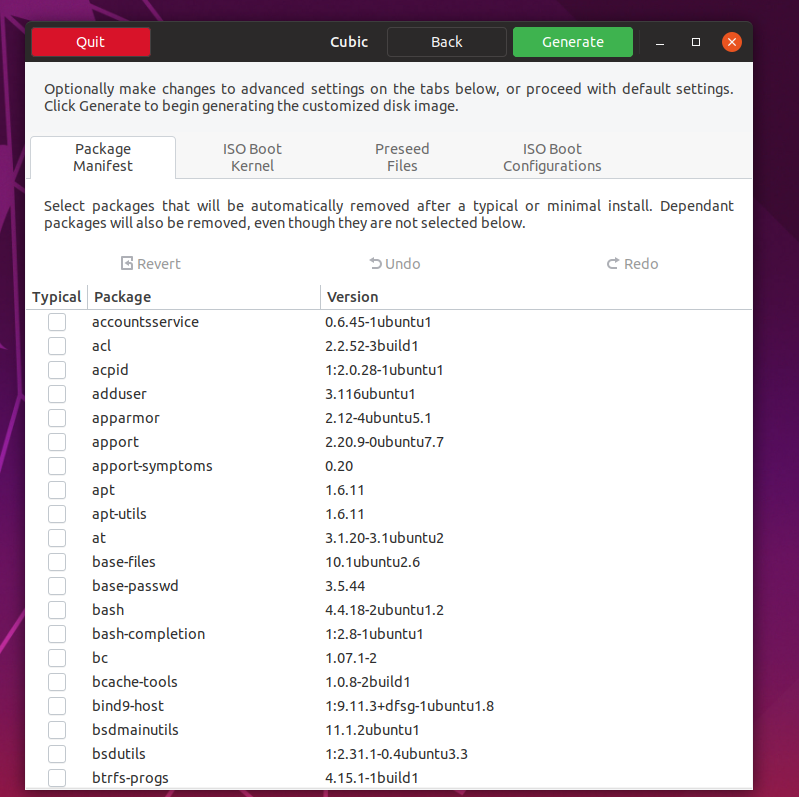
2.5步骤五. 最后的等待

2.6步骤六, 查看输出信息, 点击[close]

3. 打开目录,检查输出
一个 镜像文件和一个md5校验字文件.
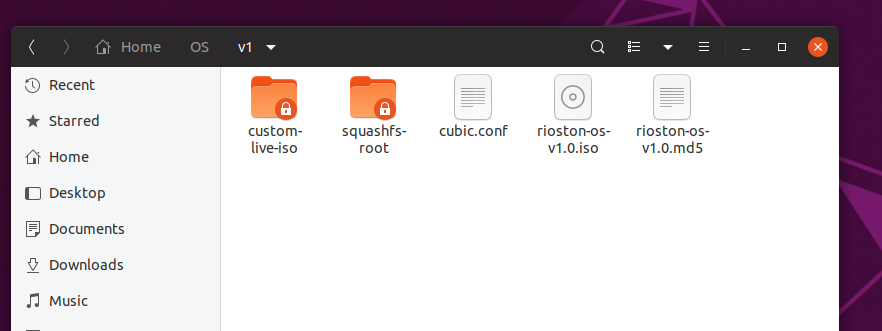
4. 多说一句.
如果要多次生成镜像,建议把无用的cubic工程目录清空,然后清空回收站,再执行以下命令,多次生成镜像时很容易堆积大量工程文件,导致系统磁盘占满,
sudo rm -rf ~/.local/share/Trash/*
如果生成镜像卡在步骤五,请检查可用磁盘空间是否大于40G





 浙公网安备 33010602011771号
浙公网安备 33010602011771号